

Tlač laku vyžaduje profil média ONYX (model média), ktorý bol vytvorený s konfiguráciou atramentu CMYKSS s definovanými bodovými farbami. Všetky režimy tlače sú podporované okrem režimu tlače s vysokým rozlíšením.
Lak sa dá vytlačiť buď pomocou údajov Spot 1 alebo Spot 2, alebo ako povrchová vrstva generovaná tlačiarňou. Lak je vždy pretlačený na vrchu vytlačeného obrázka a neexistujú žiadne možnosti na reguláciu množstva laku alebo úrovne lámp používaných na vytvrdenie laku.
Ak chcete tlačiť lak:
Vytvárajte bodové dáta v dizajnovej aplikácii. (Pozri časť "Vytvorenie bodových dát")
Nevyžaduje sa, ak sa tlačí lak pomocou povrchovej vrstvy generovanej tlačiarňou alebo pomocou nástroja ONYX Spot Layer Tool na vytváranie bodových údajov (krok 3).
Otvorte úlohu v softvéri pracovného postupu ONYX pomocou profilu médií ONYX, ktorý podporuje bodové dáta a nepoužíva režim tlače s vysokým rozlíšením. (Pozri časť "Profily médií pre biele atramenty a laky").
Ak tlačíte lak, môžete použiť všetky režimy tlače okrem High Definition (HD).
Tip: Ak chcete vytlačiť lak nad obraz v režime vysokého rozlíšenia, použite kompozitnú dávkovú úlohu a vytlačte prvú úlohu v režime tlače s vysokým rozlíšením a druhú úlohu pomocou iného režimu tlače, aby ste vytlačili len dáta laku.
Vytvorte bodové dáta pomocou nástroja ONYX Spot Layer Tool (pozrite si časť "Ako vytvoriť bodové údaje").
Nevyžaduje sa, ak sa tlačí lak pomocou bielej vrstvy generovanej tlačiarňou alebo pomocou bodových dát vytvorených v konštrukčnej aplikácii (krok 1).
Možnosti tlače laku sú: Žiadne, dáta Spot 1, dáta Spot 2 alebo povrchová vrstva. Ak nebola definovaná požadovaná voľba na tlač laku v profile média ONYX alebo v Quickset, pred odoslaním úlohy, ktorá sa má vytlačiť (krok 5), zvoľte "Hold for Operator", aby úloha nebola automaticky odoslaná do tlačiarne.
Odošlite tlačovú úlohu (t.j. spracujte úlohu).
Overte alebo vyberte spôsob tlače laku. Kliknite pravým tlačidlom na úlohu v ONYX Rip-Queue, upravte Print Settings (Nastavenia tlače) a zobrazí sa nasledujúce dialógové okno Nastavenia úloh:
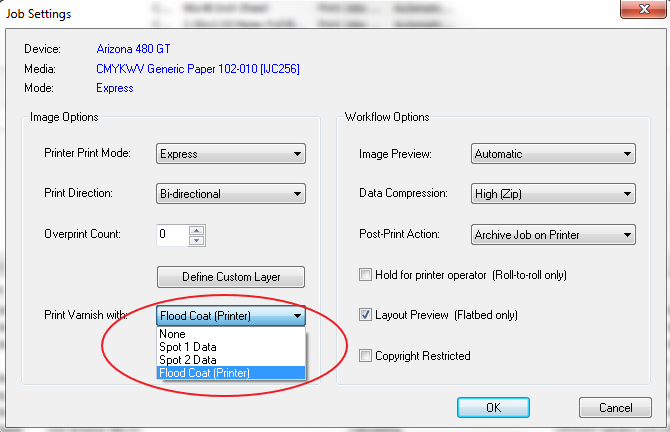
Voliteľné - nevyžaduje sa, ak bol spôsob tlače laku správne zadaný v profile médií ONYX alebo v rýchlom nastavení.
Odošlite úlohu na tlačiareň a vytlačte ju.